Konfigurere SMS-pålogging som en metode for telefonbekreftelse
Registrering av en enhet gir telefonen tilgang til organisasjonens tjenester, men gir ikke organisasjonen tilgang til telefonen. Hvis du er administrator, kan du finne mer informasjon i Konfigurere og aktivere brukere for SMS-basert godkjenning.
Hvis organisasjonen ikke har gjort SMS-pålogging tilgjengelig, ser du ikke et alternativ for det når du registrerer en telefon med kontoen din.
Når du har et nytt telefonnummer
Hvis du får en ny telefon eller et nytt nummer, og du registrerer det hos en organisasjon der SMS-pålogging er tilgjengelig, opplever du den vanlige registreringsprosessen på telefonen:
-
Velg Legg til metode.
-
Velg Telefon.
-
Skriv inn telefonnummer, og velg Gi meg en kode.
-
Når du har angitt koden, velger du Neste. Du vil se en melding som sier «SMS bekreftet. Telefonen ble registrert.»
Viktig!: På grunn av et kjent problem registreres ikke nummeret for SMS-pålogging for å legge til et telefonnummer. Du må logge på med det nye nummeret og deretter følge instruksjonene for å registrere nummeret for SMS-pålogging.
Når telefonnummeret er i bruk
Hvis du prøver å bruke et telefonnummer som noen andre i organisasjonen bruker, ser du følgende melding: ![Feilmelding når telefonnummeret ditt allerede er i bruk]](https://support.content.office.net/nb-no/media/cf253828-55d8-44fd-9045-e64d46c312c0.png)
Ta kontakt med administratoren for å løse problemet.
Når du har et eksisterende nummer
Hvis du allerede bruker et telefonnummer med en organisasjon og du bruker telefonnummeret som brukernavn, blir tilgjengelig, kan følgende trinn hjelpe deg med å logge på.
-
Når SMS-pålogging er tilgjengelig, vises et banner som spør om du vil aktivere telefonnummeret for SMS-pålogging:

-
En Aktiver-knapp vises også hvis du velger brikken på telefonmetodeflisen.

-
Hvis du vil aktivere metoden, velger du Aktiver. Du blir bedt om å bekrefte handlingen.
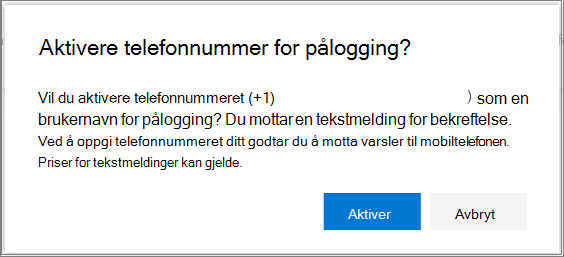
Velg Aktiver.
Når du fjerner telefonnummeret ditt
-
Hvis du vil slette telefonnummeret, velger du Slett på flisen for telefonmetoden for SMS-pålogging.

-
Når du blir bedt om å bekrefte handlingen, velger du OK.
Du kan ikke fjerne et telefonnummer som er i bruk som standard påloggingsmetode. Hvis du vil fjerne nummeret, må du endre standard påloggingsmetode og deretter fjerne telefonnummeret på nytt.










